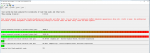Crispy Bearcon
Lieutenant
- Registriert
- Aug. 2012
- Beiträge
- 717
Hallo zusammen,
ich weis nicht mehr weiter..
Ich habe mein PC heute etwas umgebaut, da ich wegen meinem CPU Kühler (Phanteks Doppeltower) den 1. PCI Slot nicht nutzen kann.
Mein GPU steckt also in Slot 3 (Vorher 1) und meine Creative Soundblaster Z in Slot 1 (Slot 2 wurde auch getestet)
Folgendes Problem:
Wenn ich Ton wiedergebe, egal welchen, hab ich ein regelmäßiges knacken. Sowohl über Kopfhörer als auch über Lautsprecher.
Was ich gemacht habe:
Slot 1 und 2 ausprobiert - Keine Änderung
Creative Treiber neu installiert - Keine Änderung
Nvidia Treiber neu installiert - Keine Änderung
Bios reset durchgeführt - Keine Änderung
Dann hab ich das Programm LatencyMon installiert und das wirft folgendes Ergebnis aus (Siehe Screenshot). Nur weis ich nicht genau was mir das jetzt sagt. Bios Update ist nicht verfügbar / habe neueste Version.
Hat einer von euch noch eine Idee?
Hardware:
Asrock z77 extreme 4m
i7 3770k
32gb Ram 1600Mhz
GTX 1070
Creative Soundblaster Z
Corsair HX850W
ich weis nicht mehr weiter..
Ich habe mein PC heute etwas umgebaut, da ich wegen meinem CPU Kühler (Phanteks Doppeltower) den 1. PCI Slot nicht nutzen kann.
Mein GPU steckt also in Slot 3 (Vorher 1) und meine Creative Soundblaster Z in Slot 1 (Slot 2 wurde auch getestet)
Folgendes Problem:
Wenn ich Ton wiedergebe, egal welchen, hab ich ein regelmäßiges knacken. Sowohl über Kopfhörer als auch über Lautsprecher.
Was ich gemacht habe:
Slot 1 und 2 ausprobiert - Keine Änderung
Creative Treiber neu installiert - Keine Änderung
Nvidia Treiber neu installiert - Keine Änderung
Bios reset durchgeführt - Keine Änderung
Dann hab ich das Programm LatencyMon installiert und das wirft folgendes Ergebnis aus (Siehe Screenshot). Nur weis ich nicht genau was mir das jetzt sagt. Bios Update ist nicht verfügbar / habe neueste Version.
Hat einer von euch noch eine Idee?
Hardware:
Asrock z77 extreme 4m
i7 3770k
32gb Ram 1600Mhz
GTX 1070
Creative Soundblaster Z
Corsair HX850W